 Zeilenart = Gewicht
Zeilenart = Gewicht
Nachdem die Tarifbezeichnung und die wichtigen Tarifkennzeichen eingetragen wurden, muss die eigentliche Struktur des Tarif definiert werden.
Ähnlich einer Exceltabelle, werden die Tarife in einer 2-dimensionalen Tabelle (Spalten und Zeilen) aufgebaut. Soweit verfügbar, kann der Anwender selbst festlegen, welche Staffelungen und Werte jeweils in den Spalten und Zeilen eingetragen und damit in der Auftragserfassung zur Wertermittlung berücksichtigt werden sollen.
Zur Verdeutlichung des Prinzips der Tarifstruktur, nachfolgend das Strukturbeispiel eines nach Gewicht und Zonen (Postleitzahlengiete) gestaffelten Tarifs.
 Zeilenart = Gewicht
Zeilenart = Gewicht
Spaltenart = Postleitzahl
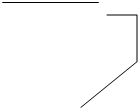 |
|
|
Zone 1 |
Zone 2 |
Zone 3 |
Zone 4 |
Zone 5 |
|
|
01 |
02, 03, 04, 09 |
06, 07, 08, 10, 12, 13, 14, 15 |
16, 38, 39, 95, 96, 98, 99 |
17, 19, 29, 30, 31, 34, 36, 37, 90, 91, 92, 93, 97 |
|
0 - 50 kg |
12,9 |
13,9 |
14,3 |
14,9 |
15,6 |
|
51 – 60 kg |
14,5 |
14,9 |
15,8 |
16,6 |
17,8 |
|
61 – 70 kg |
14,8 |
15,5 |
15,9 |
16,9 |
18,5 |
|
71 – 80 kg |
15,4 |
16,1 |
16,8 |
17,8 |
18,5 |
|
81 – 90 kg |
16 |
16,5 |
17,8 |
18,4 |
19 |
|
91 – 100 kg |
16,7 |
17,7 |
18,4 |
18,9 |
19,6 |
|
101 – 120 kg |
17,1 |
17,9 |
18,6 |
19,6 |
20,4 |
|
121 – 150 kg |
17,9 |
18,5 |
19,5 |
20,6 |
21,4 |
Folgende Varianten/Kombinationsmöglichkeiten stehen zur Verfügung:
1. Zeile = Gewicht ç è Spalte = Kilometer von/bis
2. Zeile = Gewicht ç è Spalte = Postleitzahlen
3. Zeile = Gewicht ç è Spalte = Zonen
4. Zeile = Gewicht ç è Spalte = Ort(e)
5. Zeile = Ort(e) ç è Spalte = Ort(e)
6. Zeile = Ort(e) ç è Spalte = Kilometer von/bis
7. Zeile = Ort(e) ç è Spalte = Postleitzahlen
8. Zeile = Ort(e) ç è Spalte = Zonen
9. Zeile = Lademeter ç è Spalte = Kilometer von/bis
10. Zeile = Lademeter ç è Spalte = Postleitzahlen
11. Zeile = Lademeter ç è Spalte = Zonen
12. Zeile = Lademeter ç è Spalte = Ort(e)
a. Zeilen/- und Spaltenart festlegen
Aus dem Listenfeld „Zeilenart“ können Sie die gewünschte Art auswählen.

Analog zur Zeilenart wird die Spaltenart durch Auswahl aus dem Listenfeld „Spaltenart“ definiert:

Abhängig von der gewählten Zeilenart werden die entsprechenden Spalten zur Werteeingabe eingeblendet.
Generelles zur Auswahl und Eingabe Zeilen-/ und Spaltenarten
o Je Zeile kann eine Beschriftung eingegeben werden (z.B. 0 – 50 kg)
o Je Spalte können 2 Beschriftungen eingegeben werden (z.B. Beschriftung1 = Zone 1; Beschriftung2 = bis 30 km)
o Je Zeile und Spalte müssen zusätzlich zur Beschriftung, die konkreten Werte, nach welchen im Auftrag der Frachtpreis ermittelt wird (z.B. Gewichtsstaffel, Orteliste, PLZ-Liste,..)
o Je nach Zeilen-/ Spaltenart kann als Zeilen/Spaltenwert ein von/bis-Bereich eingegeben werden (z.B. Von = 0, Bis = 50).
o Wird eine neue Zeile mit dem Button „neue Zeile“ erstellt, so wird der Von-Wert automatisch vorbelegt.
o Die Beschriftung der Zeilen und Spalten ist unabhängig von den jeweiligen Werten, auf deren Basis der Frachtpreis im Auftrag gesucht wird.
Bsp.
Zeilenbeschriftung = Gewichtsgruppe 1
Zeilenwert von = 0
Zeilenwert bis = 50
o Bei den Zeilen/Spaltenarten „Orte“ und „Postleitzahlen“, können mehrere Werte eingegeben werden. Diese Werte MÜSSEN durch ein Komma voneinander getrennt werden.
Bsp.: Postleitzahlen
Werte = 02, 03, 04, 09
Zur übersichtlicheren Eingabe dieser Werteliste, wird durch Drücken der Eingabetaste oder Anklicken des entsprechenden Buttons ein größerer Eingabebildschirm geöffnet.
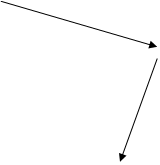

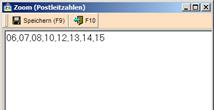
o Bei der Spaltenart „Postleitzahlen“ muss zusätzlich die Stellenzahl der eingegebenen Postleitzahlen angegeben werden.

Bei der Ermittlung des Frachtpreises werden in diesem Beispiel die 2 linken Stellen der Postleitzahl verwendet.
o Sofort nach der Eingabe der Zeilen- und Spaltenbeschriftungen, wird die Auswirkung dieser Eingabe sofort in der „Tarifvorschau“ angezeigt.

o Die Eingabe der Zeilen- und Spaltenbeschriftungen erfolgt mit den folgenden Buttons

Mit den Pfeiltasten können Zeilen und Spalten in der Reihenfolge verschoben werden. So kann z.B. eine Zeile eingefügt werden, indem die neue Zeile an die gewünschte Position verschoben wird.
o Tarifarten mit der Spaltenart Kilometer bedingen das Modul MapPoint oder Map&Guide. Tarifart verfügbar ab Release 5 01/2005.
Nachfolgend sind die möglichen Tarifarten und die zugehörigen Eingaben in den Zeilen und Spalten kurz beschrieben: